Как добавить и настроить функцию Wix Поиск по сайту
3 мин. чтения
Убедитесь, что посетители всегда находят наиболее релевантный контент, товары, услуги и посты при поиске по вашему сайту. Вы можете настроить панель поиска так, чтобы посетители могли получать предложения во время поиска. Это поможет им перейти к конкретным разделам вашего сайта и быстро найти то, что они ищут.
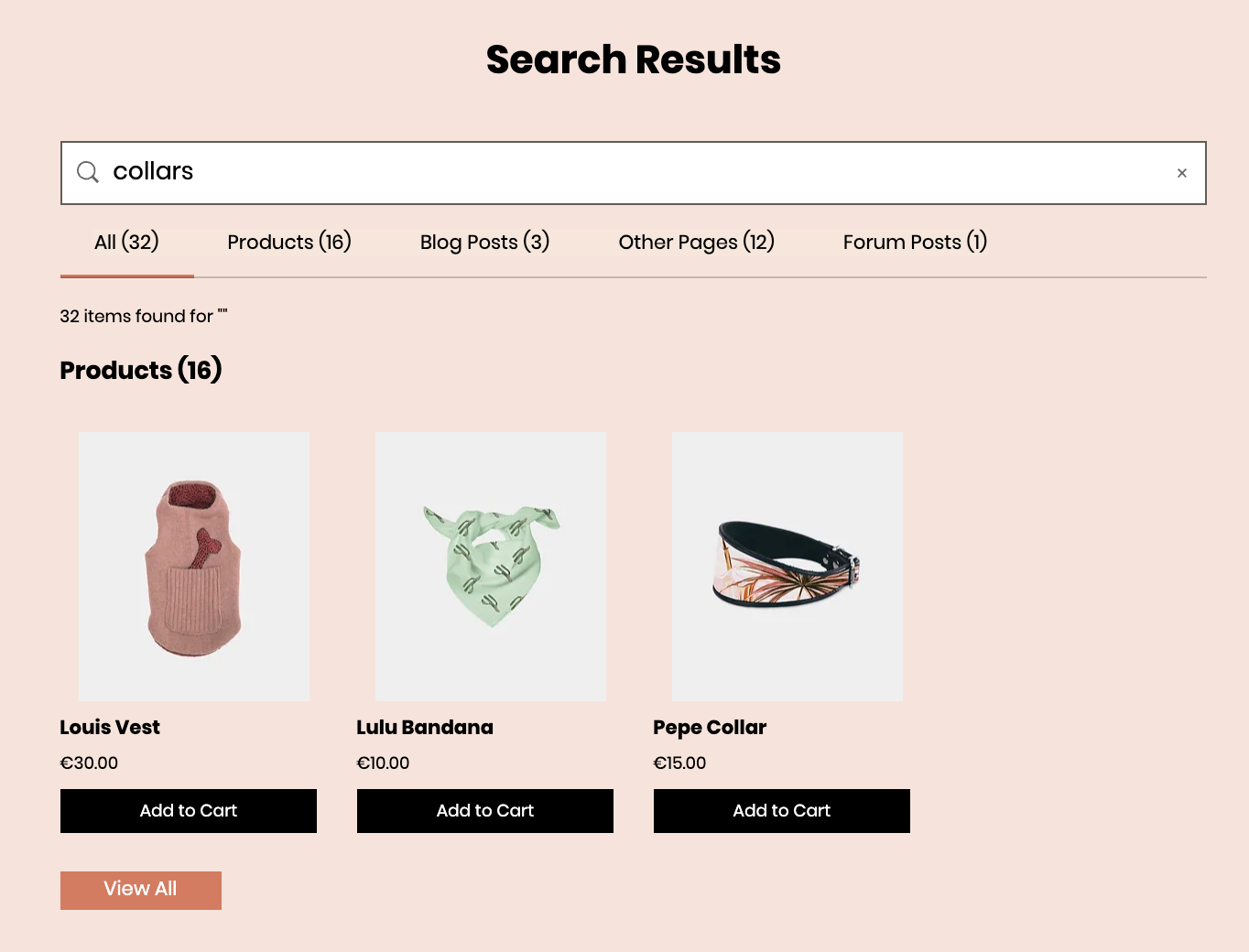
Шаг 1 | Добавьте Wix Поиск по сайту на сайт
Когда вы добавляете Wix Поиск по сайту на сайт, в его хедер добавляется панель поиска. Другая страница называется Результаты поиска, и она также будет добавлена на сайт.
Чтобы добавить Поиск по сайту Wix:
- Нажмите Добавить приложения
 в левой части редактора.
в левой части редактора. - Найдите приложение Wix Site Search в строке поиска.
- Нажмите Добавить на сайт.
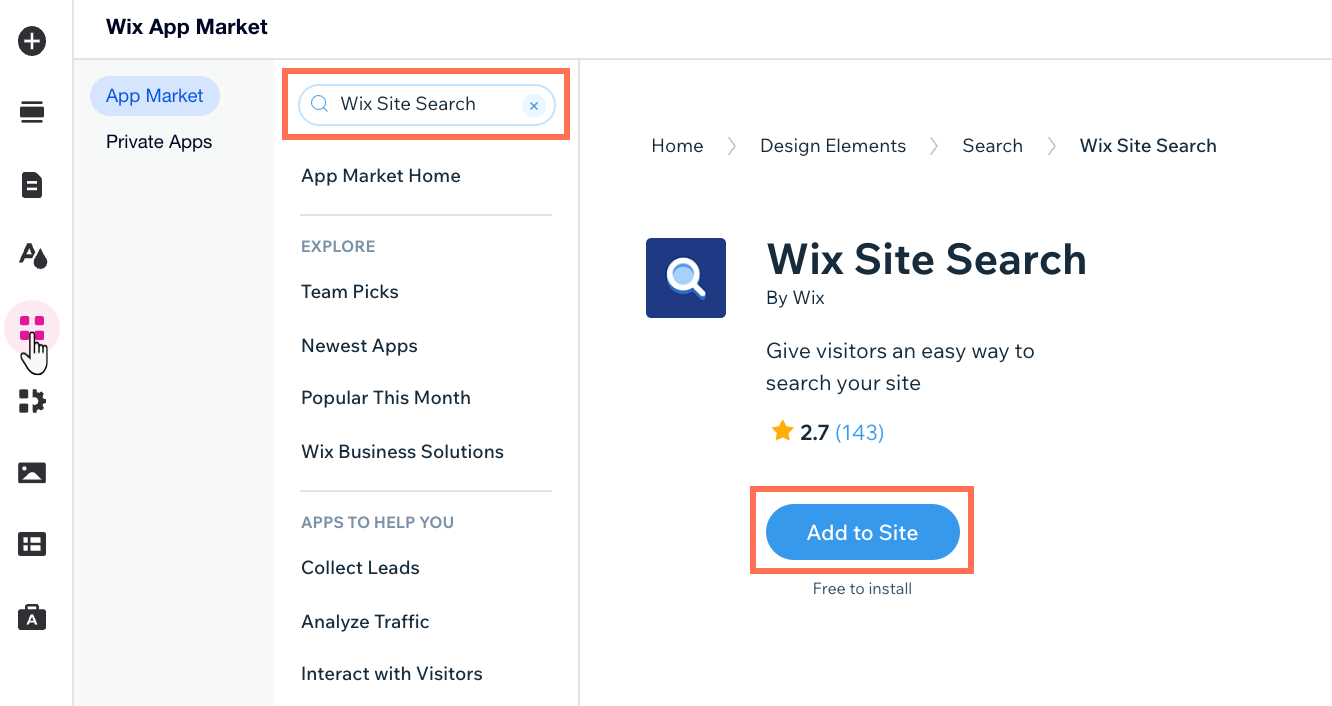
Шаг 2 | Настройте, что показать в результатах поиска
Настройки «Показать при поиске» определяют, что видят посетители вашего сайта, когда используют панель поиска. Вы можете выбрать, какие типы результатов поиска вы хотите отображать в списке (например, посты в блоге, товары, события). Вы также можете изменить названия каждого типа результатов.
Чтобы настроить эти параметры:
- Нажмите на элемент Результаты поиска в редакторе.

- Нажмите Настроить.
- Перейдите во вкладку Настройка.
- На вкладке Показать в поиске активируйте переключатели рядом с соответствующими типами страниц. В результатах поиска будет отображаться только контент с включенных типов страниц.
- (Необязательно) Нажмите значок Изменить
 рядом со страницей соответствующего типа, чтобы изменить ее отображение в результатах поиска.
рядом со страницей соответствующего типа, чтобы изменить ее отображение в результатах поиска.
Совет: для страниц товаров вы также можете отредактировать макет изображения, кнопку добавления в корзину, фильтры товаров и многое другое. - (Необязательно) Включите переключатель Показать скрытые страницы (SEO), чтобы посетители могли искать страницы, скрытые от поисковых систем.
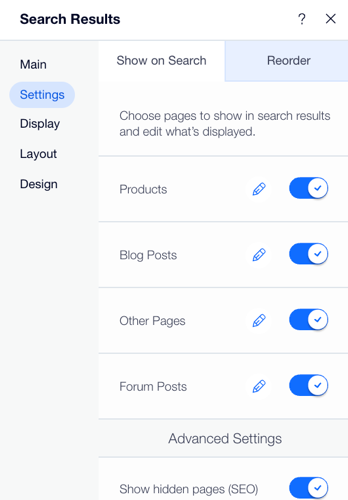
Шаг 3 | Измените порядок отображения результатов поиска
Организуйте поиск так, чтобы результаты отображались в определенном порядке. Например, вы можете установить приоритет товаров в магазине над постами в блоге. Это означает, что посетители вашего сайта видят товары вверху результатов поиска, а посты в блоге - под ними.
Примечание:
Когда вы меняете порядок «страниц», вы меняете порядок, в котором типы страниц отображаются на странице результатов поиска.
Чтобы изменить порядок отображения результатов поиска:
- Нажмите на приложение Поиск по сайту Wix.
- Нажмите Настроить.
- Перейдите во вкладку Настройка.
- Нажмите Изменить порядок.
- Нажмите на соответствующий вариант и перетащите его вверх или вниз.
- В разделе Дополнительная настройка включите или отключите отображение скрытых страниц.
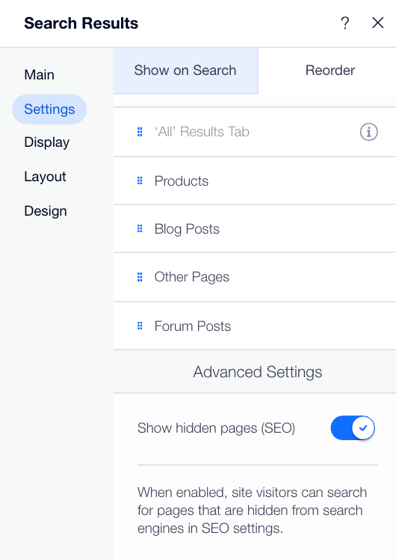
Хотите продолжить настройку страницы результатов поиска?
Вы можете изменить Настройки макета и дизайна в соответствии с внешним видом вашего сайта.
Была ли статья полезна?
|